win11系统设置高级共享权限操作教程分享
有很多情况下我们在共享文件的时候都是需要去输入密码才可以使用,而如果设置称高级共享权限的话就可以跳过这样的步骤,不过很多用户不知道这样的操作应该怎么去设置,那么win11系统怎么设置高级共享权限呢?今天电脑系统之家u盘装系统为大家分享win11系统设置高级共享权限的操作教程。
Win11设置高级共享权限的方法:
1、按下键盘的win+r键打开运行窗口,输入compmgmt.msc指令。如图所示:
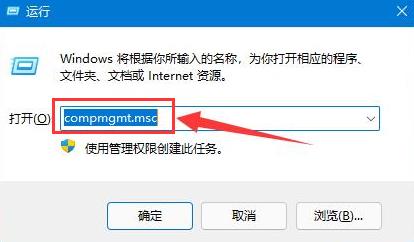
2、随后在计算机管理的用户文件夹中,打开Guest账户。如图所示:
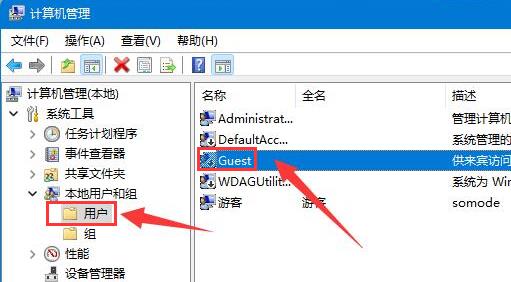
3、如下图所示完成选项勾选以后,点击确定按钮。如图所示:
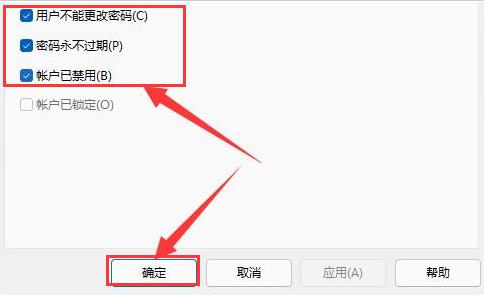
4、接着右键需要分享的文件,打开属性设置面板。如图所示:
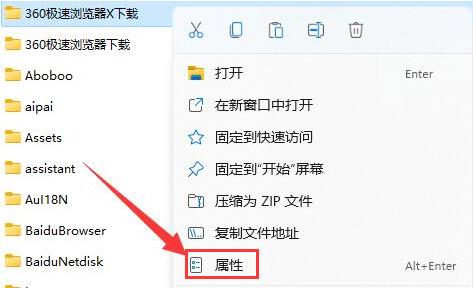
5、鼠标点击共享按钮。如图所示:
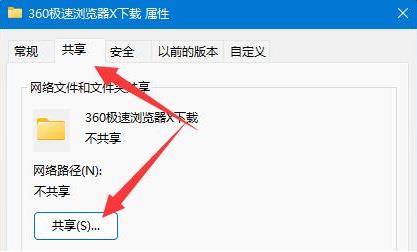
6、输入guest账户进行添加,并将权限级别改为读取/写入状态。如图所示:
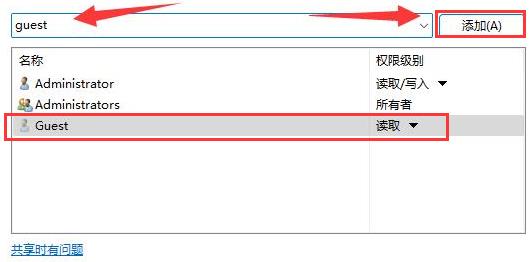
7、最后点击高级共享按钮,勾选共享此文件夹选项即可。如图所示:
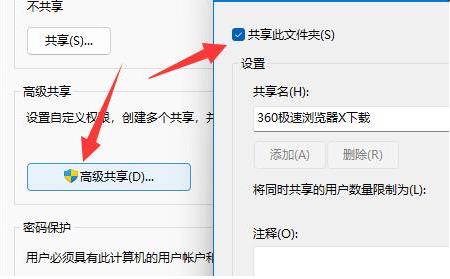
关于win11系统设置高级共享权限的操作教程就为用户们详细分享到这里了,如果用户想要设置高级共享权限,可以参考以上方法步骤进行操作哦,希望本篇教程对大家有所帮助,更多精彩教程请关注电脑系统之家官方网站。
最新推荐
-
excel怎么把一列数据拆分成几列 excel一列内容拆分成很多列

excel怎么把一列数据拆分成几列?在使用excel表格软件的过程中,用户可以通过使用excel强大的功能 […]
-
win7已达到计算机的连接数最大值怎么办 win7连接数达到最大值

win7已达到计算机的连接数最大值怎么办?很多还在使用win7系统的用户都遇到过在打开计算机进行连接的时候 […]
-
window10插网线为什么识别不了 win10网线插着却显示无法识别网络

window10插网线为什么识别不了?很多用户在使用win10的过程中,都遇到过明明自己网线插着,但是网络 […]
-
win11每次打开软件都弹出是否允许怎么办 win11每次打开软件都要确认

win11每次打开软件都弹出是否允许怎么办?在win11系统中,微软提高了安全性,在默认的功能中,每次用户 […]
-
win11打开文件安全警告怎么去掉 下载文件跳出文件安全警告

win11打开文件安全警告怎么去掉?很多刚开始使用win11系统的用户发现,在安装后下载文件,都会弹出警告 […]
-
nvidia控制面板拒绝访问怎么办 nvidia控制面板拒绝访问无法应用选定的设置win10

nvidia控制面板拒绝访问怎么办?在使用独显的过程中,用户可以通过显卡的的程序来进行图形的调整,比如英伟 […]
热门文章
excel怎么把一列数据拆分成几列 excel一列内容拆分成很多列
2win7已达到计算机的连接数最大值怎么办 win7连接数达到最大值
3window10插网线为什么识别不了 win10网线插着却显示无法识别网络
4win11每次打开软件都弹出是否允许怎么办 win11每次打开软件都要确认
5win11打开文件安全警告怎么去掉 下载文件跳出文件安全警告
6nvidia控制面板拒绝访问怎么办 nvidia控制面板拒绝访问无法应用选定的设置win10
7win11c盘拒绝访问怎么恢复权限 win11双击C盘提示拒绝访问
8罗技驱动设置开机启动教程分享
9win7设置电脑还原点怎么设置 win7设置系统还原点
10win10硬盘拒绝访问怎么解决 win10磁盘拒绝访问
随机推荐
专题工具排名 更多+





 闽公网安备 35052402000376号
闽公网安备 35052402000376号